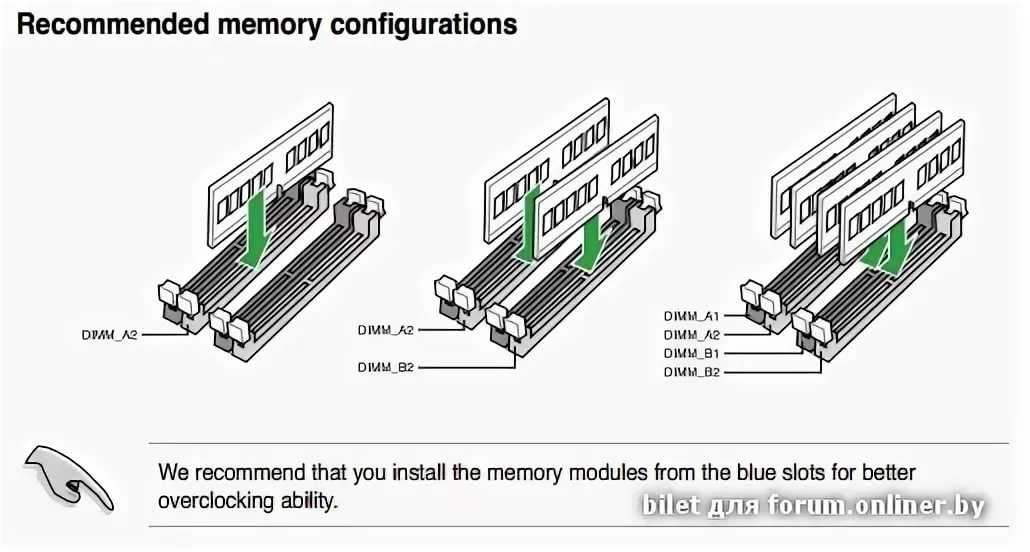В какие слоты лучше ставить оперативную память?
Всем привет! Сегодня мы с вами разберем, в какие слоты лучше ставить оперативную память, почему они разного цвета, как правильно поставить ОЗУ если их два, какие использовать — черные или синие.
Эта инструкция поможет начинающему пользователю, который не знает, как именно устанавливать оперативку.
Почему слоты под оперативку разного цвета
Хотя для установки модуля оперативной памяти нужно всего несколько минут, нужно знать, что именно и куда ставится. Чтобы упростить жизнь простым и не очень юзерам, производители системных плат обычно маркируют разные цвета в разные слоты.
Как правило, они разбиты попарно, что дает дополнительную подсказку, если вы хотите активировать двухканальный режим.
Допустим, вы купили пару планок ОЗУ, каждая по 8 Гб. Для современного мощного компьютера вполне достаточно, однако можно выжать дополнительные бонусы из ОЗУ 16 Гб, если их правильно подключить. Речь идет о двухканальной технологии, когда из имеющейся оперативки можно выжать дополнительную мощность.
Речь идет о двухканальной технологии, когда из имеющейся оперативки можно выжать дополнительную мощность.
Для того чтобы компьютер определял эти модули как единый блок объемом 16 гб и смог активировать двухканальный режим, нужно ставить их в порты одинакового цвета. Еще две планки, желательно одинаковой емкости, можно поставить на пару разъемов другого цвета и тоже активировать двухканальный режим работы.
Обычно разъемы группируются попарно: 1-3 одного цвета и 2-4 другого. Такое негласное правило соблюдают разные бренды, которые выпускают материнки: ASUS, Gigabyte, MSI, Biostar, Intel и другие.
Такое правило действует для любых планок памяти: для Райзен, для Интел, на AMD, и независимо от поколения: будь то ДДР3, ДДР4 или более ранние модификации. Однако существуют сейчас модели, разъемы которых покрашены одним цветом(можете посмотреть в обзоре про MSI B360M PRO VDH).
Технология, которая применяется в материнках для ускоренной работы параллельных планок, называется Dual DDR. Стоковые(недорогие) модели системных плат могут работать только в двухканальном режиме. Профессиональные модели оперативки поддерживают 3 или даже 4 канала.
Стоковые(недорогие) модели системных плат могут работать только в двухканальном режиме. Профессиональные модели оперативки поддерживают 3 или даже 4 канала.
Как правильно устанавливать ОЗУ в компьютере
Монтаж модулей выполняется очень просто, и с задачей справится даже начинающий пользователь ПК. Модули памяти можно поставить как на системную плату при сборке компа, так и на собранном и работающем девайсе. Для этого нужно только снять боковую крышку, чтобы получить доступ к материнке.
Если вы используете только 1 планку памяти, нет разницы, в какой именно разъем ее вставить. Впрочем, надо уточнить, что среди системных администраторов и юзеров попроще бытует один миф. Если планка памяти только одна, ее лучше ставить в слот поближе к процессору. Если их две, нужно ставить их в слоты одинакового цвета.
Однако, самым верным на мой взгляд методом, является информация в инструкции и ее просмотр. В которой как раз указано с какой стороны начинается отсчет и указана нумерация разъемов(если ее не указали на самой мат.
плате).
Также для вас будут полезны публикации «Можно ли увеличить ОЗУ на компьютере»(уже на блоге), «Какой должен быть файл подкачки для 8 ГБ» и «Что такое CPU FAN Error при загрузке» Буду признателен, если вы поделитесь этой публикацией в социальных сетях. До завтра!
С уважением, автор блога Андрей Андреев.
1, 2 или 4 планки оперативной памяти: имеет ли значение количество
- Компьютерный магазин
- Блог
- Модули памяти для ПК, ноутбуков и серверов
- 1, 2 или 4 планки оперативной памяти: имеет ли значение количество
Автор статьи: Сергей Коваль ([email protected])
Опубликовано: 19 мая 2021
Что такое оперативная память и для чего он нужна, ужен давно все выучили. А вот тема правильной комплектации десктопного компьютера платами памяти заслуживает отдельного внимания.
Кратко об оперативной памяти
Оперативная память (она же RAM, она же ОЗУ) – это энергозависимый тип памяти, который использует процессор для временного хранения данных, используемых в работе.
Критериями выбора оперативной памяти являются такие параметры:
- объем;
- частота;
- тайминги;
- ранги.
Решающий параметр назвать сложно, скорость работы системы определяется совокупностью этих значений.
Сколько оперативной памяти нужно компьютеру в 2021 году?
Количество оперативной памяти определяется в соответствие с планируемой нагрузкой компьютера. В среднем, потребность в оперативной памяти на сегодняшний день составляет:
- Для офисного компьютера, предназначенного для работы с документами, текстами и таблицами будет достаточно 4 ГБ оперативной памяти.
- Для домашнего компьютера, на котором планируется просматривать контент из сети, играть в простейшие аркадные игры и воспроизводить мультимедиа потребуется до 8 ГБ ОЗУ.

- Игровая сборка среднего уровня нуждается в 16 ГБ оперативной памяти.
- Для запуска производительных игр AAA-класса, а также работы в тяжелых приложениях для обработки видео или фотоматериалов потребуется 32 ГБ оперативной памяти.
- 64 ГБ ОЗУ – количество избыточное на сегодняшний день для рядовых задач, но может быть полезно при работе с видео- и 3D-редакторами. Однако и такой объем можно встретить в сборках компьютерных энтузиастов, стримеров и киберспортсменов.
При этом производительность системы зависит не только от объема и частоты оперативной памяти. Большое значение имеет конфигурация.
Какую конфигурацию выбрать?
Главная особенность оперативной памяти – это ее модульность. Необходимый объем можно получить, установив одну плату, или набрать требуемую норму несколькими модулями. Основное условие – использовать одинаковые по техническим характеристикам модули, а в идеале – идентичные планки одной модели.
Если установить модули с разной частотой и таймингами, система будет работать в соответствие с параметрами более слабого. А вот использовать память различных поколений категорически запрещается, хотя некоторые материнские платы и снабжены слотами под обе версии. Компьютер с одновременно установленными платами памяти формата DDR3 и DDR4 просто не запустится. Также нельзя устанавливать вместе и модули с отличающимися рангами. Система будет работать, но нестабильно и с высокой вероятностью произвольного отключения.
Для примера, объем оперативной памяти в 32 ГБ можно достичь тремя конфигурациями:
- 1 модуль на 32 ГБ;
- 2 модуля по 16 ГБ;
- 4 модуля по 8 ГБ.
Главное преимущество нескольких модулей обеспечивается шириной шины оперативной памяти. Если плата памяти имеет шину в 64 бита, то два таких модуля в двухканальном режиме предоставляют системе канал шириной в 128 бит. Четыре платы памяти реализуют соединение с пропускной способностью 256 бит.
Поэтому конфигурация с одним модулем ОЗУ будет демонстрировать самую низкую скорость передачи данных из указанных в примере вариантов. Но в то же время одна плата памяти – это возможность легкого и бюджетного апгрейда системы в будущем. Просто покупаете вторую и добавляете в соответствующий разъем.
Комплект из двух модулей оперативной памяти – оптимальный вариант и по цене, и по мощности. Контроллер модуля ОЗУ при этом будет работать в двухканальном режиме
Четыре модуля памяти увеличат производительность системы, однако прирост составит не более 2 – 3 % от двухмодульной комплектации. Контроллер будет работать в двухканальном режиме, а производительность возрастет за счет увеличения количества банков памяти, которыми сможет оперировать контроллер. При этом на прирост существенно влияет топология разводки платы. В некоторых вариантах установка четырех модулей может наоборот незначительно снижать производительность, но на те-же 2 – 3 %.
Заметьте, для оптимальной работы системы используются только парные конфигурации. Если установить в компьютер 3 модуля памяти, система будет работать в асинхронном двухканальном режиме, а прирост или падение производительности, как и в случае с четырьмя планками будет зависеть от топологии разводки платы и ранговости модулей.
Как правильно установить оперативную память?
Перед покупкой оперативной памяти проверьте количество соответствующих слотов на материнской плате. Старые модели могут иметь только 2 разъема. Кстати у каждой материнской памяти есть свои ограничения по объему одного модуля и суммарному объему оперативной памяти. Эти лимиты также следует учесть, выбирая ОЗУ.
Устанавливая модули оперативной памяти, следует придерживаться цветовой схемы. Разъемы материнской платы, предназначенный для ОЗУ разделены на пары, обычно окрашены в разные цвета и чередуются.
Например: красный, черный, красный, черный. Если на плате имеется 4 разъемы и Вы планируете установить 2 модуля – ставьте их в одноцветные разъемы, то есть с интервалом через один. Если установить оперативную память в соседствующие слоты, система будет работать в одноканальном режиме и не получит прироста скорости передачи данных.
Если на плате имеется 4 разъемы и Вы планируете установить 2 модуля – ставьте их в одноцветные разъемы, то есть с интервалом через один. Если установить оперативную память в соседствующие слоты, система будет работать в одноканальном режиме и не получит прироста скорости передачи данных.
После монтажа оперативной памяти обязательно проверьте, в каком режиме работает система. Сделать это можно при помощи распространенной утилиты CPU-Z. Для этого во вкладке «Memory» найдите показатель «Channel». Если в окошке указано «Dual», значит все в порядке.
Небольшое видео от компании Kingston о преимуществах 16 Гбит DRAM DDR4 нового поколения. Эти новые чипы основаны на новой литографии пластин, которая составляет менее 20 нанометров. Это означает, что плотность DRAM переходит с 8 Гбит на 16 Гбит, что приводит к увеличению емкости модуля.
- Все посты
- KVM-оборудование (equipment)
- Powerline-адаптеры
- Безопасность (security)
- Беспроводные адаптеры
- Блоки питания (power supply)
- Видеокарты (videocard)
- Видеонаблюдение (CCTV)
- Диски HDD и твердотельные SSD
- Дисковые полки (JBOD)
- Звуковые карты (sound card)
- Инструменты (instruments)
- Источники бесперебойного питания (ИБП, UPS)
- Кабели и патч-корды
- Коммутаторы (switches)
- Компьютерная периферия (computer peripherals)
- Компьютеры (PC)
- Контроллеры (RAID, HBA, Expander)
- Корпусы для ПК
- Материнские платы для ПК
- Многофункциональные устройства (МФУ)
- Модули памяти для ПК, ноутбуков и серверов
- Мониторы (monitor)
- Моноблоки (All-in-one PC)
- Настольные системы хранения данных (NAS)
- Ноутбуки (notebook, laptop)
- Общая справка
- Охлаждение (cooling)
- Планшеты (tablets)
- Плоттеры (plotter)
- Принтеры (printer)
- Программное обеспечение (software)
- Программное обеспечение для корпоративного потребителя
- Проекторы (projector)
- Процессоры для ПК и серверов
- Рабочие станции (workstation)
- Распределение питания (PDU)
- Расходные материалы для оргтехники
- Расширители Wi-Fi (повторители, репиторы)
- Роутеры (маршрутизаторы)
- Серверы и серверное оборудование
- Сетевые карты (network card)
- Сканеры (scanner)
- Телекоммуникационные шкафы и стойки
- Телефония (phone)
- Тонкие клиенты (thin client)
- Трансиверы (trensceiver)
- Умные часы (watch)
Какие слоты оперативной памяти следует использовать?
ОЗУ — одна из самых известных и обманчиво простых частей компьютера.
Вы просто покупаете самую высокую скорость, которую можете себе позволить, которая также совместима с вашей материнской платой, вставляете ее в материнскую плату, и вы готовы к гонкам, верно?
Не совсем так. Если вы не будете особенно осторожны с этим последним пунктом, вы можете оставить большую часть производительности на столе.
Итак, давайте посмотрим, как именно RAM слотов фактор в уравнении и, возможно, вам придется открыть свой компьютер, чтобы переставить свою оперативную память.
Имеют ли значение слоты оперативной памяти?
Имеет ли значение размещение оперативной памяти? Это зависит.
У вас только одна планка оперативной памяти? Тогда совершенно неважно, куда вы его поставите.
Но если у вас более одной планки оперативной памяти, совершенно важно, где и в каком порядке вы их поместите.
Изображение предоставлено MSI
причудливый способ сказать, что если у вас есть две или более планки памяти, их можно использовать вместе для совместной работы (двухканальной, трехканальной, четырехканальной и т. д.) быстрее, чем они могли бы работать по отдельности .
д.) быстрее, чем они могли бы работать по отдельности .
Эффективно удваивает (или утраивает, или учетверяет, или — вы поняли) скорость передачи данных , с которой ваш ЦП может получить доступ к памяти, хранящейся в вашей ОЗУ.
Однако это не означает удвоения производительности для повседневных приложений. Вы определенно увидите улучшение производительности в зависимости от того, насколько интенсивно приложение использует память, но, к сожалению, это не полное удвоение.
Но для того, чтобы этот процесс работал, вам нужно убедиться, что ОЗУ вставлено в указанное место — вы не можете просто использовать любой старый слот ОЗУ.
Таким образом, если вы используете несоответствующие слоты оперативной памяти на двухканальной (или более) материнской плате, вы в конечном итоге будете работать в одноканальном режиме и оставите большую часть производительности на столе.
Какие слоты оперативной памяти следует использовать?
Самый безопасный и эффективный способ определить, какие слоты оперативной памяти следует использовать, — это свериться с руководством по материнской плате, так как оно может быть разным для каждой материнской платы.
Но в целом правило таково:
Если у вас одна планка RAM, вы должны использовать , наиболее удаленный от сокета ЦП , независимо от количества слотов ОЗУ на материнской плате.
Это даст вам максимальный зазор для установки вашего процессорного кулера.
Если у вас две планки ОЗУ , вы должны использовать слот , самый дальний от разъема ЦП , и слот, расположенный на расстоянии одного слота от ЦП.
Если у вас есть три планки оперативной памяти, вы должны использовать три слота, наиболее удаленные от сокета ЦП.
Если у вас четыре планки оперативной памяти и материнская плата с четырьмя слотами, вы можете просто установить все четыре планки оперативной памяти во все четыре слота.
Если на материнской плате имеется более четырех слотов, значит, у вас либо материнская плата для сервера, либо очень модная материнская плата для настольных компьютеров/рабочих станций высокого класса.
Изображение предоставлено: ASUS
Если у вас материнская плата высокого класса, то, скорее всего, у вас есть восемь слотов оперативной памяти на вашей материнской плате, что вдвое больше, чем обычно доступно на большинстве материнских плат.
Эти платы также могут поддерживать трехканальную (редко) или четырехканальную память.
Независимо от того, что я сказал ранее, применимо и здесь. Сначала проверьте руководство — в любом руководстве вы найдете таблицу, подобную следующей:
Источник: GIGABYTE
Скорее всего, у него будет подобная таблица, показывающая, как и где установить вашу оперативную память, и следуя ей, вы лучше всего справитесь с работой.
Но в целом:
- Если у вас по какой-то причине есть только одна планка RAM, она может быть куда угодно.
- Если у вас есть две планки оперативной памяти, у них теперь есть четыре потенциальных места, которые они могут использовать, по сравнению с двумя ранее.
Вы должны вставлять стики в самые дальние слоты от процессора для максимального зазора. Но убедитесь, что оба стика находятся только в одном слоте друг от друга, и все должно быть в порядке.
Но убедитесь, что оба стика находятся только в одном слоте друг от друга, и все должно быть в порядке. - Если у вас три планки оперативной памяти, просто вставьте их в самые дальние слоты рядом друг с другом.
- Если у вас есть четыре планки RAM, вы можете поставить их все рядом друг с другом или разнести их для симметрии. Если у вас есть материнская плата, поддерживающая четырехканальную память, вам может потребоваться, чтобы модули RAM располагались по определенному шаблону.
Для этого вам необходимо обратиться к руководству. - Если у вас пять планок оперативной памяти, это то же самое, что и четыре, просто вставьте дополнительную планку где-то посередине.
- Если у вас шесть планок RAM, поставьте по три с каждой стороны для симметрии.
- Если у вас семь планок оперативной памяти, это то же самое, что и пять, просто вставьте куда-нибудь дополнительную планку.
- Если у вас восемь планок оперативной памяти, просто заполните все слоты.

При всем при этом я настоятельно не рекомендую вам использовать неравномерные конфигурации планок RAM (3, 5, 7).
Скорее всего, вы будете смешивать и подбирать ОЗУ для таких конфигураций, поэтому из-за этого увеличивается вероятность возникновения проблем. Еще и многоканальную конфигурацию напортачите с нечетным количеством модулей ОЗУ.
Если у вас есть материнская плата такого калибра, я бы посоветовал вам вместо нее приобрести набор из четырех или восьми планок оперативной памяти.
Если у вас есть материнская плата с еще большим количеством слотов для оперативной памяти, чем показано выше, скорее всего, у вас профессиональная или серверная материнская плата с одним или несколькими слотами для ЦП.
Изображение предоставлено: ASUS
В этом случае я настоятельно рекомендую вам посмотреть ваше руководство.
То, что я сказал выше для материнских плат с восемью слотами оперативной памяти можно было бы применить здесь , но это также может привести к нестабильности, особенно если у вас нечетное количество оперативной памяти, например три, пять, семь.
Вдвойне , если у вас есть материнская плата, поддерживающая два процессора. В таких материнских платах каждый ЦП контролирует половину доступных слотов оперативной памяти.
Это означает, что если вы заполните только некоторые из слотов, скажем, четыре слота ОЗУ на стороне первого ЦП, у второго ЦП не будет собственной ОЗУ, и ему придется пройти через первый ЦП, чтобы получить ОЗУ. для задач, которые он может выполнять, что может привести к серьезным замедлениям.
Поэтому всегда лучше сначала ознакомиться с руководством.
Трудно дать информацию о таких материнских платах, потому что существует очень много потенциально разных конфигураций.
Часто задаваемые вопросы
Можете ли вы запустить нечетное количество модулей оперативной памяти?
Определенно можно, если вся оперативная память имеет совпадающие или близкие к совпадающим характеристики.
Но вы не сможете воспользоваться преимуществами двухканальной (или более) памяти.
Например, некоторые материнские платы поддерживают трехканальную память. Это довольно редко, но они есть.
Так что, если у вас есть три планки оперативной памяти на материнской плате (и ЦП), поддерживающей трехканальную память, все будет в порядке.
Однако, если вы попытаетесь использовать три планки ОЗУ на материнской плате (и ЦП), которая поддерживает только двухканальную память, это может заставить всю ОЗУ работать в одноканальном режиме.
Я говорю «может», потому что некоторые процессоры справляются с этим лучше, чем другие.
Существует так называемый «гибкий режим», который поддерживается большинством современных процессоров. Например, если у вас есть 3 планки ОЗУ на четырехслотовой материнской плате (которая не поддерживает трехканальный режим), она просто запустит две из этих трех планок оперативной памяти в двухканальном режиме, а оставшаяся планка оперативной памяти — в одноканальном.
Если ваш ЦП был произведен в течение последних 10-15 лет, то он, скорее всего, поддерживает эту функцию, поэтому, пока ваши ОЗУ могут хорошо работать друг с другом, у вас не должно возникнуть проблем с нечетным количеством ОЗУ.
Какую двухканальную конфигурацию ОЗУ следует использовать? 1+3 или 2+4?
Неважно.
По общему мнению, используйте 2 + 4, если вам нужно немного больше места для вентилятора ЦП, но 1 + 3 отлично работает, если это не проблема для вас.
Имеют ли значение слоты RAM при использовании ECC RAM или ECC Registered RAM?
Они имеют такое же значение, как и обычная потребительская память.
Зарегистрированная/буферизованная память ECC или ECC выигрывает от размещения в соответствующих слотах ОЗУ точно так же, как и обычная ОЗУ.
Можно ли смешивать и сочетать оперативную память?
Если разные модули ОЗУ имеют одинаковые характеристики, то , вероятно, будет работать .
Но смешивание и сопоставление оперативной памяти — это то, что я действительно не рекомендую.
Попытайтесь получить столько оперативной памяти, сколько вам нужно , в наборе с первого раза, вместо того, чтобы добавлять больше случайных планок — даже если это тот же тип ОЗУ — позже.
Скорее всего, это сработает, но вы можете столкнуться с проблемами стабильности из-за временных махинаций и прочего, и они немного— Действительно сложно диагностировать.
Случайные синие экраны, когда вы работаете или играете, — не самое веселое времяпрепровождение.
Можно ли использовать вместе оперативную память DDR3 и DDR4?
Нет. Поколения ОЗУ не взаимозаменяемы.
Вы можете использовать только DDR3 с DDR3, DDR4 с DDR4 и так далее.
Могу ли я использовать карту памяти 8 ГБ и карту памяти 4 ГБ вместе?
Если другие характеристики такие же, как у карты памяти 8 ГБ или аналогичной, она может работать.
Но вы можете столкнуться с проблемами стабильности. А может и нет. Это немного дерьмо.
Лучший способ узнать это — проверить самому.
Вам слово
Надеюсь, это ответ на все ваши вопросы, касающиеся слотов оперативной памяти. Это не так уж кричаще по сравнению с другими темами, касающимися сборки ПК, но для получения максимальной отдачи от вашей системы важно выяснить, куда именно должна идти ваша оперативная память.
Даже если производительность увеличивается всего на 3–12 %, зачем тратить ее впустую, если исправить это так просто?
Если у вас есть какие-либо конкретные вопросы, касающиеся ОЗУ, совместимости ОЗУ, слотов ОЗУ и других подобных вещей, не стесняйтесь оставлять комментарии ниже или отправлять нам сообщения на наших форумах. Мы будем рады помочь вам.
CGDirector поддерживает Reader. Когда вы покупаете по нашим ссылкам, мы можем получать партнерскую комиссию.
Как установить оперативную память: Это не так просто, как загрузить еще
Автор Марк Кнапп
последняя
обновлено
От обращения к руководству по материнской плате до ее точной установки, как установить ОЗУ — это проще простого, если вы выполните эти простые шаги
(Изображение: © Shutterstock)
Если вы хотите ускорить работу своего компьютера, изучение установки оперативной памяти — отличный способ сделать это. Многие операционные системы являются настоящими пожирателями памяти, но вы обнаружите, что наличие более нового ПК или ноутбука означает, что вы, вероятно, не заметите большого влияния, когда дело доходит до скорости вашего серфинга. Однако старые компьютеры — это совсем другая история.
Многие операционные системы являются настоящими пожирателями памяти, но вы обнаружите, что наличие более нового ПК или ноутбука означает, что вы, вероятно, не заметите большого влияния, когда дело доходит до скорости вашего серфинга. Однако старые компьютеры — это совсем другая история.
Для тех из вас, кто еще не обновился до одного из лучших ноутбуков с Windows или лучшего компьютера, не бойтесь, выполнение простого обновления оборудования на вашем текущем компьютере будет иметь решающее значение. Если вы пытаетесь собрать ПК с нуля, знание того, как установить оперативную память, также окажется очень полезным.
Замена вашего компьютера или ноутбука каждые несколько лет, безусловно, возможна, но если вы являетесь поклонником лучших MacBook и Mac, вы знаете, что делать это на полурегулярной основе — довольно дорогой вариант. Гораздо более доступный вариант — просто обновить память, что не только сэкономит вам деньги, но и продлит срок службы и полезность вашего ПК еще на несколько лет — только за вычетом вялой производительности!
Но что такое оперативная память, спросите вы? Ну, в общих чертах, это кратковременная память вашего устройства, в которой хранятся все данные, к которым ваш компьютер нуждается в быстром доступе, когда вы выполняете задачу. Думайте об этом как о посреднике, который работает между процессором вашего устройства и жестким диском.
Думайте об этом как о посреднике, который работает между процессором вашего устройства и жестким диском.
Это очень важная часть вашего компьютера, и, как назло, установить оперативную память совсем несложно. Нет ничего проще — по крайней мере, когда дело доходит до установки компонентов ПК. Так что, даже если вы не делали этого раньше, вы сможете довольно быстро освоить это.
Прежде чем начать, ознакомьтесь с нашим руководством по лучшей оперативной памяти, которое поможет вам встать на правильный путь. Затем, как только вы это поймете, следуйте приведенным ниже пошаговым инструкциям по установке оперативной памяти, где мы расскажем вам обо всем, что вам нужно знать, от выяснения того, какие слоты нужно заполнить, до ее фактической установки.
1. Обратитесь к руководству по материнской плате
Вставить планки оперативной памяти в материнскую плату несложно, но когда дело доходит до установки оперативной памяти, не следует беспечно вставлять ее в любое место, где есть свободное место. В конце концов, вы хотите убедиться, что вы устанавливаете оперативную память в правильные слоты, чтобы вы могли получить от них полную производительность.
В конце концов, вы хотите убедиться, что вы устанавливаете оперативную память в правильные слоты, чтобы вы могли получить от них полную производительность.
Кроме того, выбор слотов также зависит от того, сколько у вас модулей оперативной памяти. На материнской плате с двумя слотами для оперативной памяти вы можете просто вставить первую планку оперативной памяти в слот 1, а вторую — в слот 2. Если у вас только одна планка, вам не нужно заполнять слот 2.
В случае материнской платы с четырьмя слотами для оперативной памяти, вероятно, вы захотите установить первую карту памяти в слот с маркировкой 1. Вторая карта памяти должна входить в слот 2, а не рядом со слотом 1. Если у вас есть третья карта памяти , он войдет в слот 3, который на самом деле будет между слотом 1 и слотом 2. Наконец, четвертый джойстик войдет в слот 4.
Однако это не жесткое правило. Вы всегда должны обращаться к руководству по материнской плате. Это связано с тем, что материнские платы могут предлагать установку оперативной памяти в другом порядке, например, Слот 2 > Слот 4 > Слот 1 > Слот 3. Все зависит от вашей материнской платы.
Все зависит от вашей материнской платы.
Не беспокойтесь. Ваш компьютер все еще должен работать, если вы перепутаете порядок. Однако вы также можете упустить многоканальные возможности и не получить оптимальную производительность, если не будете следовать указаниям вашей материнской платы.
Обратите внимание на разницу между открытыми и закрытыми позициями вкладки (Изображение предоставлено в будущем)2. Откройте слоты оперативной памяти. Каждый слот оперативной памяти будет иметь два небольших зажима с каждой стороны. Нажмите на них, чтобы открыть их. Им не нужно двигаться очень далеко, поэтому не применяйте слишком много силы.
(Изображение предоставлено: Будущее)3. Выровняйте вашу оперативную память
Планки оперативной памяти снабжены ключами, что означает, что они имеют зазор в разъеме, который гарантирует, что вы можете вставить их только одним способом. Расположите оперативную память так, чтобы зазор на разъеме совпадал со слотом для оперативной памяти.


 плате).
плате).
 Но убедитесь, что оба стика находятся только в одном слоте друг от друга, и все должно быть в порядке.
Но убедитесь, что оба стика находятся только в одном слоте друг от друга, и все должно быть в порядке.